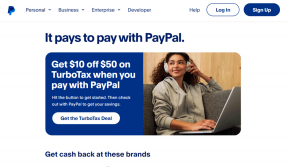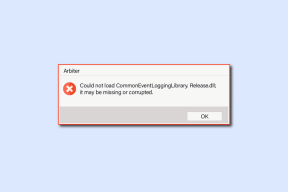Ako pridať citácie a bibliografiu do Dokumentov Google
Rôzne / / November 29, 2021
Pridanie citácie a bibliografie je skvelý spôsob, ako ukázať autentickosť a zároveň uviesť zdroj. Či už ste akademický študent alebo zvyčajný bloger, citovanie zdrojov je pri písaní dôležité a zároveň nevyhnutné. Našťastie váš obľúbený textový proces Dokumenty Google vám uľahčuje pridávanie citácií a bibliografiu tým, že ponúka niekoľko rôznych spôsobov.

Či už chcete pridávať a citovať zdroje sami alebo ich hľadať na internete, Dokumenty Google majú všetky možnosti, ktoré potrebujete. V tomto článku sa naučíme, ako pridať citácie a bibliografiu do dokumentu Google Docs. Začnime.
Tiež na Guiding Tech
Ako pridať citácie do Dokumentov Google
Ak už máte podrobnosti o zdroji, ktorý chcete spomenúť, pravdepodobne najjednoduchší spôsob, ako pridať citáciu do dokumentu Google Doc, je použiť nástroj Citation. Tu je návod, ako to funguje.
Krok 1: Otvorte svoj dokument Google Docs, prejdite na Nástroje a vyberte Citácie zo zoznamu.

Krok 2: Na pravej strane vášho dokumentu Google sa zobrazí panel s citáciami. Tu môžete použiť rozbaľovaciu ponuku na výber preferovaného formátu citácie.

Krok 3: Teraz kliknite na tlačidlo „+ Pridať zdroj citácie“ a pridajte citáciu.

Krok 4: V ponuke „Typ zdroja“ a „Prístup pre“ vyberte príslušné možnosti. Potom zadajte informácie týkajúce sa prispievateľov, ako sú meno, titul, rok vydania atď. Po dokončení kliknite na tlačidlo „Pridať zdroj citácie“.

Poznámka: Ak chcete získať správne formátovanie, nezabudnite vyplniť všetky odporúčané polia a zároveň citovať zdroj.
Citačný záznam sa pridá pod citovateľné položky. Odtiaľ môžete citáciu vložiť kamkoľvek do dokumentu.
Ako vkladať a upravovať citácie v dokumente Google Docs
Po pridaní citácií do Dokumentov Google ich vložíte do dokumentu Dokumentov Google takto.
Krok 1: Otvorte svoj dokument Google Docs. Prejdite na Nástroje a vyberte Citácie zo zoznamu.
Krok 2: Presuňte kurzor na text, kam chcete pridať citáciu. Teraz na paneli citácií na pravej strane prejdite na zdroj a kliknite na možnosť Citovať, ktorá sa zobrazí.

Po pridaní môžete citácie upravovať, ako uznáte za vhodné. Napríklad „#“ môžete nahradiť číslom strany. Citáciu môžete odstrániť aj pomocou ikony ponuky s tromi bodkami vedľa možnosti citácie.
Tiež na Guiding Tech
Ako pridať bibliografiu do Dokumentov Google
Okrem vkladania citácií vám Dokumenty Google tiež umožňujú vytvoriť bibliografiu, v ktorej sú na konci dokumentu uvedené všetky vaše zdroje. Tu je postup.
Krok 1: Otvorte svoj dokument Google Docs. Presuňte kurzor na miesto, kam chcete pridať bibliografiu.
Krok 2: Prejdite na Nástroje a vyberte Citácie. Teraz kliknite na tlačidlo Vložiť bibliografiu v spodnej časti.

K dokumentu bude pridaná bibliografia. Po pridaní je dôležité vedieť, že akékoľvek zmeny vykonané v citáciách sa automaticky neprejavia v bibliografii. Preto sa uistite, že ste najprv citovali všetky svoje zdroje a potom vložte bibliografiu.
Ako pridať citácie pomocou nástroja Preskúmať
Okrem použitia nástroja Citácie môžete v dokumente spomenúť aj zdroje pomocou nástroja Preskúmať v Dokumentoch Google. Hlavnou výhodou používania tohto nástroja je, že môžete rýchlo vyhľadať zdroj online bez toho, aby ste opustili svoj dokument Google Docs. Tu je návod, ako to funguje.
Krok 1: Otvorte svoj dokument Google Docs. Kliknite na tlačidlo Preskúmať v pravom dolnom rohu.

Krok 2: Google automaticky navrhne niektoré zdroje na základe vášho dokumentu. Môžete ich použiť alebo použiť panel s nástrojmi Hľadať vyššie na nájdenie ďalších zdrojov na internete.
Prípadne, ak už máte odkaz na zdroj, ktorý chcete citovať, môžete adresu URL vložiť priamo do poľa Hľadať.

Krok 3: Pred pridaním kliknite na trojbodkovú ponuku a vyberte preferovaný formát citácie.

Krok 4: Teraz nájdite svoj preferovaný zdroj a kliknutím na úvodzovky pridajte citát ako poznámku pod čiarou.

Krok 5: Na mieste, kde bol umiestnený kurzor, nájdete číslo poznámky. Na koniec strany bude navyše pridaná očíslovaná poznámka pod čiarou.

Nástroj Preskúmať funguje podobne ako Vyhľadávanie Google a umožňuje vám rýchlo nájsť relevantný zdroj zo samotných Dokumentov Google.
Pridajte citácie a bibliografiu pomocou doplnku
Dokumenty Google majú tiež niekoľko doplnkov, ktoré vám môžu pomôcť ľahko citovať zdroje. Doplnky vám umožnia uložiť si citácie na opakované použitie namiesto pridávania citácií pre každý dokument samostatne.
Niektoré z populárnych mien zahŕňajú EasyBib, Sciwheel, Hromada papiera, atď. Tieto doplnky ponúkajú aj niekoľko ďalších možností pri pridávaní citácií, ako sú citácie v texte, kontrola pravopisu a plagiátov atď.
Tiež na Guiding Tech
Na zdroji záleží
Ako sme sa práve dozvedeli, existuje mnoho rôznych spôsobov, ako môžete pridať citácie a bibliografiu do Dokumentov Google. V závislosti od vášho používania môžete buď počítať so vstavaným nástrojom na príležitostné použitie, alebo môžete využiť doplnok tretej strany, aby ste získali zážitok bohatý na funkcie.